Pergunta
Problema: como corrigir o erro da Windows Store 0xC0EA000A?
Depois de atualizar o Windows 7 para o Windows 10, não consigo baixar nenhum aplicativo da loja do Windows. Sempre que tento fazer o download, aparece o erro 0xC0EA000A. Poderia ajudar por favor?
Resposta Resolvida
0xC0EA000A é o valor da Windows Store[1] bug que atualmente está causando problemas para milhares de usuários do Windows 10. Felizmente, esse erro não significa que seu PC está em uma condição crítica ou que foi afetado por malware
[2]. Acontece quando as pessoas estão visitando a Windows Store e tentam baixar um aplicativo aleatório. Normalmente, ele não causa lentidão do sistema, travamentos, reinicializações e inconvenientes semelhantes.Basicamente, o erro 0xC0EA000A significa que há um certo problema relacionado à Microsoft[3] servidores. Os especialistas notaram que o número de ocorrências de bug 0xC0EA000A aumenta quando a Microsoft lança atualizações importantes ou quando alguns jogos / aplicativos extremamente populares são adicionados à loja. Muitas pessoas já reclamaram que não conseguem encontrar nenhuma solução para o bug 0xC0EA000A.
O problema é que não há muito que você possa fazer para consertar os servidores Microsoft sozinho, exceto esperar, e essa é a primeira coisa que recomendamos que você faça. Se, no entanto, você deseja baixar um determinado aplicativo com impaciência, há algumas coisas que você pode fazer para melhorar a situação.
Como corrigir o erro 0xC0EA000A da Windows Store?
Para reparar o sistema danificado, você deve comprar a versão licenciada do Reimage Reimage.
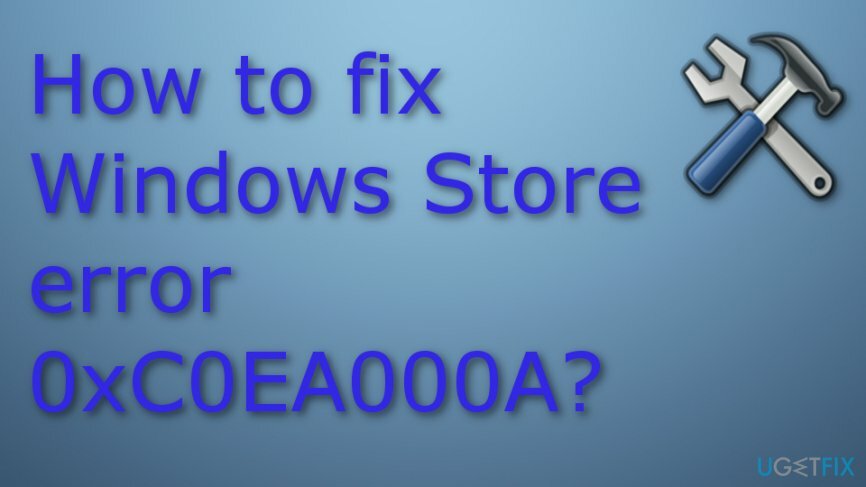
Solução 1. Cuide de alguns movimentos básicos
Para reparar o sistema danificado, você deve comprar a versão licenciada do Reimage Reimage.
Em primeiro lugar, você deve executar as etapas básicas, como desligar o PC e sair da sua conta da Microsoft[4]e, em seguida, faça login novamente. Essa é uma tarefa fácil que não precisa de mais explicações. No entanto, gostaríamos de enfatizar o fato de que você deve DESLIGAR seu PC em vez de reiniciá-lo, para poder entrar novamente em sua conta da Microsoft. Se depois disso você não puder usar a Windows Store normalmente, tente a outra solução.
Solução 2. Limpe o cache da Windows Store
Para reparar o sistema danificado, você deve comprar a versão licenciada do Reimage Reimage.
A próxima coisa que você deve tentar é limpar o cache da Windows Store. Esta tarefa é mais do que fácil, mas se você nunca fez isso antes, aqui está o que você deve fazer:
- Clique Tecla Win + R e digite cmd na caixa de pesquisa.
- Clique OK ou acertar Entrar no seu teclado.
- Modelo wsreset.exe no diálogo de execução e pressione Entrar. Dessa forma, você dará ao sistema um comando para limpar o cache da Windows Store.
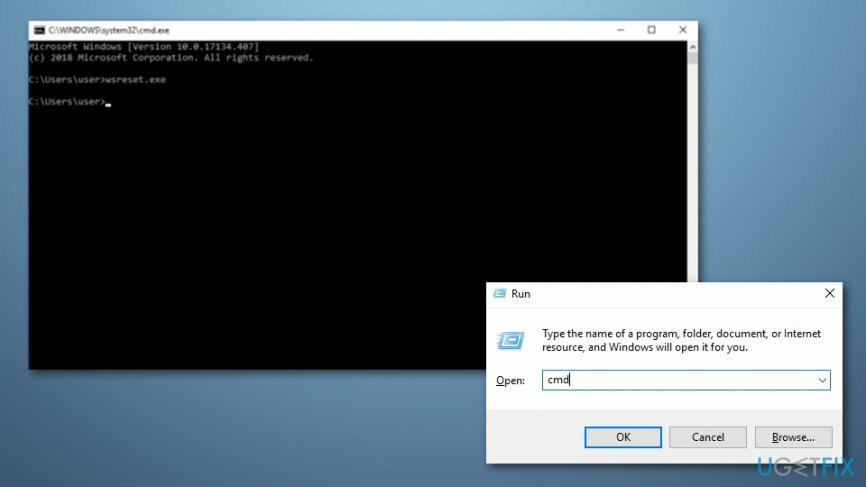
- Depois disso, reinicie o seu PC e tente baixar um aplicativo da loja.
Solução 3. Verifique as configurações de data e hora
Para reparar o sistema danificado, você deve comprar a versão licenciada do Reimage Reimage.
Às vezes, erros do Windows podem ocorrer devido a configurações incorretas de data e hora. Portanto, você deve verificá-los e reiniciá-los, se necessário. Para isso, faça o seguinte:
- Aberto Painel de controle e selecione Relógio, idioma e região opção.
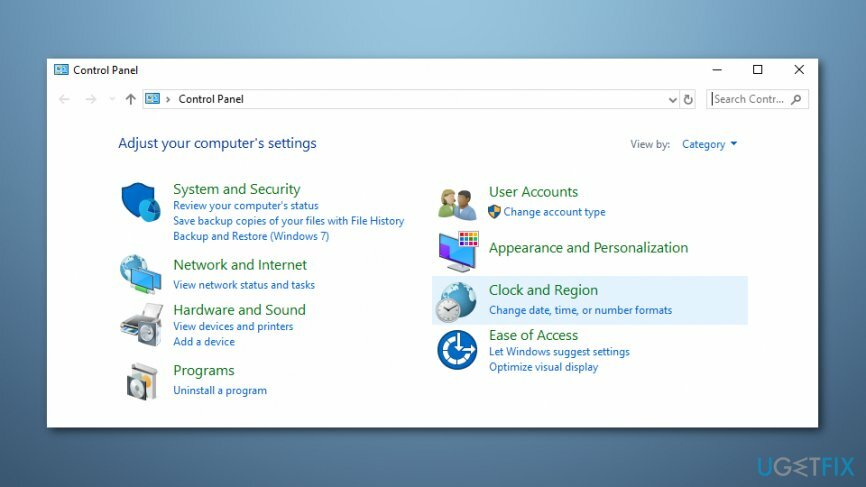
- Selecione Mudar configurações botão.
- Marque Sincronizar com um servidor de horário da Internet e clique em Atualizar agora.
- Clique OK e feche a janela.
- Finalmente, reinicie o seu PC e verifique se a data e a hora estão definidas corretamente agora.
NOTA: se a sincronização falhar, pressione Tecla Win + R, modelo services.msc, e acertar Entrar. Achar Serviço Windows Time na janela Serviços, clique com o botão direito e selecione Reiniciar. Em seguida, repita as etapas para sincronizar a data e a hora. Uma vez feito isso, vá para a Windows Store e tente executar o download preferido.
Por último, mas não menos importante, gostaríamos de incentivá-lo a instalar e executar uma ferramenta de otimização de PC regularmente. O limpador de registro / malware profissional irá garantir uma manutenção adequada do seu sistema operacional Windows para que você possa desfrutar de seu melhor desempenho. Nossa recomendação seria usar ReimageMáquina de lavar Mac X9 ou RegCure Pro.
Solução 4. Registre novamente os aplicativos da Windows Store
Para reparar o sistema danificado, você deve comprar a versão licenciada do Reimage Reimage.
- Abra o Pesquisa do Windows seção;
- Modelo Powershell e escolher Executar como administrador;
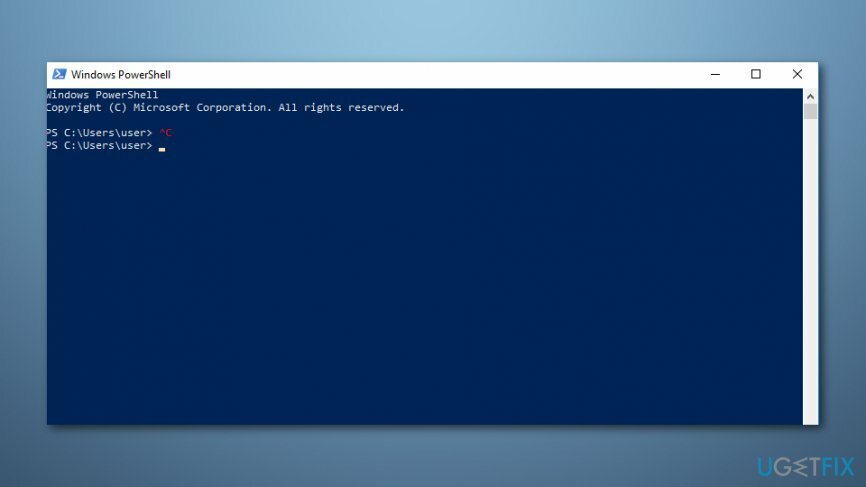
- Digitar Get-AppXPackage | Foreach {Add-AppxPackage -DisableDevelopmentMode -Register “$ ($ _. InstallLocation) \\ AppXManifest.xml”};
- Espere até que o processo termine e Reinício seu computador.
Repare seus erros automaticamente
A equipe ugetfix.com está tentando fazer o melhor para ajudar os usuários a encontrar as melhores soluções para eliminar seus erros. Se você não quiser ter problemas com técnicas de reparo manual, use o software automático. Todos os produtos recomendados foram testados e aprovados por nossos profissionais. As ferramentas que você pode usar para corrigir seu erro estão listadas abaixo:
Oferta
faça isso agora!
Baixar correçãoFelicidade
Garantia
faça isso agora!
Baixar correçãoFelicidade
Garantia
Se você não conseguiu corrigir seu erro usando Reimage, entre em contato com nossa equipe de suporte para obter ajuda. Por favor, deixe-nos saber todos os detalhes que você acha que devemos saber sobre o seu problema.
Este processo de reparo patenteado usa um banco de dados de 25 milhões de componentes que podem substituir qualquer arquivo danificado ou ausente no computador do usuário.
Para reparar o sistema danificado, você deve comprar a versão licenciada do Reimage ferramenta de remoção de malware.

Uma VPN é crucial quando se trata de privacidade do usuário. Rastreadores online, como cookies, podem ser usados não apenas por plataformas de mídia social e outros sites, mas também por seu provedor de serviços de Internet e pelo governo. Mesmo se você aplicar as configurações mais seguras por meio de seu navegador da web, ainda poderá ser rastreado por meio de aplicativos conectados à Internet. Além disso, navegadores com foco na privacidade como o Tor não são uma escolha ideal devido às velocidades de conexão reduzidas. A melhor solução para sua privacidade final é Acesso privado à Internet - seja anônimo e seguro online.
O software de recuperação de dados é uma das opções que podem ajudá-lo recupere seus arquivos. Depois que você exclui um arquivo, ele não desaparece no ar - ele permanece no sistema, desde que nenhum novo dado seja gravado nele. Data Recovery Pro é um software de recuperação que busca cópias de trabalho de arquivos excluídos dentro do seu disco rígido. Ao usar a ferramenta, você pode evitar a perda de documentos valiosos, trabalhos escolares, fotos pessoais e outros arquivos importantes.